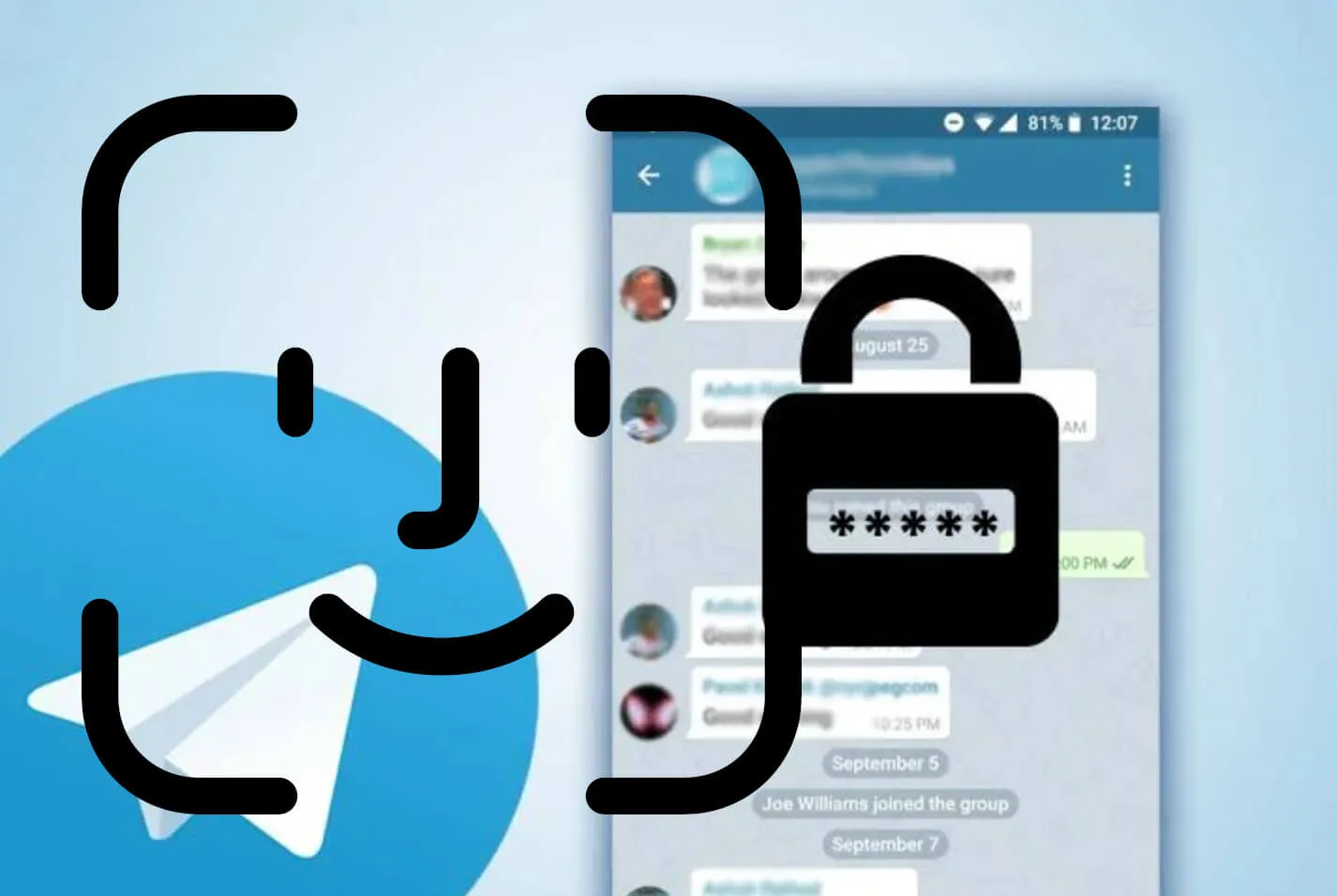¿Te gustaría proteger tus chats de Telegram con Face ID? Si eres un usuario activo de esta aplicación de mensajería, te alegrará saber que –desde hace algún tiempo- es posible bloquear esta app mediante el sistema de detección facial creado por Apple.
Así que, si te interesa descubrir cómo proteger Telegram con Face ID ¡Sigue leyendo!
Tabla de Contenido
Pasos a seguir para proteger Telegram con Face ID
Telegram es una aplicación muy intuitiva y fácil de configurar, además, posee un extenso catálogo de opciones herramientas.
Por ejemplo, están los Bots de Telegram, los cuales pueden notificarte sobre el clima, sobre correos o mensajes nuevos, o cualquier información que programes o busques. Por esa razón no es de extrañar que esta aplicación se convierta en una herramienta bastante utilizada.
Si almacenas algún tipo de información importante en Telegram (conversaciones, fotos, videos o documentos) seguro querrás protegerla a un nivel pro.
Por eso a continuación te mostraremos paso a paso cómo activar el bloqueo con Face ID, para que mantengas bien resguardada toda la información importante que tengas es esta aplicación.
- El primer paso a realizar es abrir Telegram y dirigirte a Configuración.
- Acto seguido, debes seleccionar Privacidad y Seguridad.
- Ahora elige Bloqueo con Código de Acceso y Face ID.
- Luego, lo siguiente que tienes que hacer es tocar la opción Activar Código de acceso.
- Después, tienes que ingresar el código de acceso que seleccionaste y confirmarlo.
- Por último, activa la opción ‘Desbloquear con Face ID’ ¡y listo!
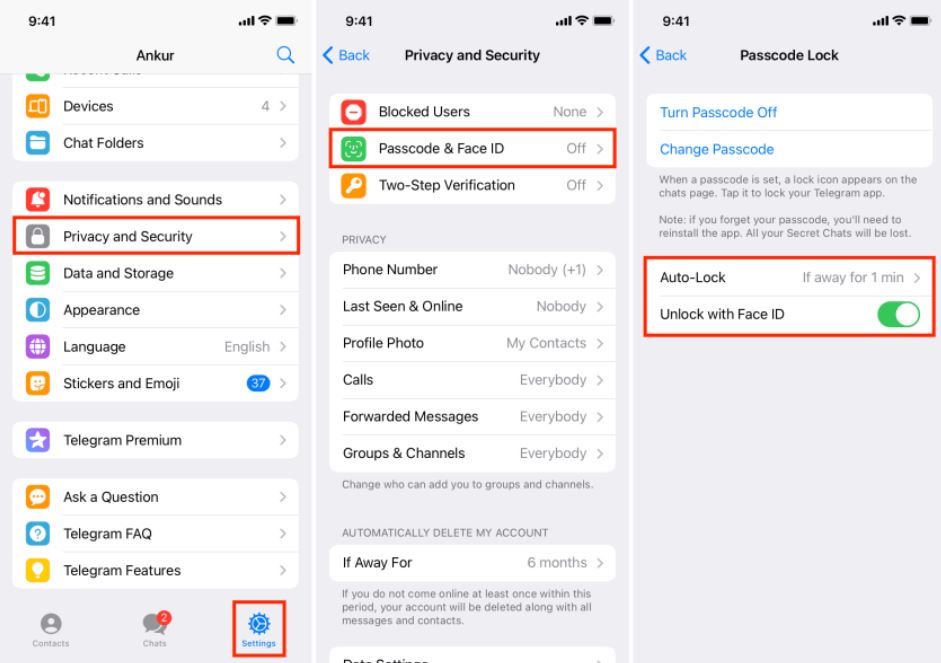
Algo muy bueno de esta configuración de seguridad, es que puedes subir el nivel de privacidad. Por ejemplo, tienes la opción de activar el bloqueo automático y configurarlo si estás ausente en un plazo de 1 minuto y desbloquearlo con el Face ID o el Touch ID.
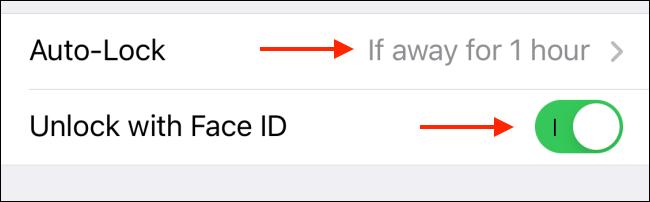
Ahora que ya tienes claro los pasos a seguir para proteger Telegram con Face ID, debes tener en cuenta que cada vez que intentes entrar a ella, tendrás que introducir el código de acceso que creaste anteriormente o desbloquearlo mediante tu Face ID.
¿Cómo activar la protección con Face ID en Telegram para Mac?
La aplicación de Telegram para MacOs ha ganado mucha popularidad recientemente. Y no es para menos, ya que actualmente posee muchas herramientas prácticas que la convierten en una herramienta muy útil. Incluso, quienes trabajan desde casa, puede sacarle mucho provecho a esta app, puesto que el envío de información por este medio es bastante rápido.
Sin embargo, debes saber que el uso del Face ID o del Touch ID solo está habilitado para utilizarse en los iPhone y iPad. Ahora bien, si eres de los usuarios que están utilizando Telegram para Mac y deseas maximizar la privacidad de la información que tienes dentro de esta aplicación; sigue los siguientes pasos para activar la protección mediante código de Telegram para Mac
- El primer paso es hacer clic en la app Telegram y tocar el icono con tres líneas que verás en la parte superior derecha de la pantalla.
- Luego, presiona la opción Configuración.
- Ahora, busca la opción Privacidad y Seguridad para hacer clic sobre ella
- Acto seguido, debes desplazarte hacia abajo y hacer clic en código de acceso local.
- Por último, debes ingresar la contraseña que escogiste y presionar en Guardar código de acceso local.
Con estos pasos completados, ya habrás maximizado la protección de esta aplicación. Ahora, esta se bloqueará automáticamente después de 1 minuto de inactividad. Además, cada vez que quieras ingresar en la app, se te pedirá el código que anteriormente activaste.
Hasta ahora has podido ver que esta aplicación de mensajería instantánea puede resultar bastante útil. Por su parte, es bastante segura, ya que, si posees un iPhone o iPad, puedes protegerla con Face ID. Y si la utilizas desde una MacBook, podrás protegerla mediante un código de acceso.
Si crees que proteger Telegram con Face ID te ha resultado útil, entonces no dudes en compartir esta información con tus amigos y familiares. También, puedes dejarnos en los comentarios que tan práctico te ha resultado este tutorial. ¡Nos vemos en un próximo post!